Instale um adaptador de loopback no Windows 7

O adaptador Microsoft Loopback é um pouco divertidoferramenta projetada originalmente para testar configurações de rede. Com o tempo, no entanto, muitos outros usos foram encontrados para ele - como conectar dois computadores juntos sem usar um cabo Ethernet cruzado e conectar máquinas virtuais à Internet. Cobrimos a configuração do adaptador de loopback no XP e no Vista, mas por motivos desconhecidos, a Microsoft decidiu irritantemente ocultar a "Assistente para adicionar novo hardware”No Windows 7. Esse arranjo altera o processo de instalação e pode dificultar o início, então aqui está um novo guia de instruções groovy apenas para instalar o adaptador de loopback do Windows 7!
Como configurar um adaptador de loopback no Windows 7
1. Clique a Menu Iniciar Orb. Na caixa de pesquisa Tipo hdwwiz e depois Clique a hdwwize.exe link do programa.
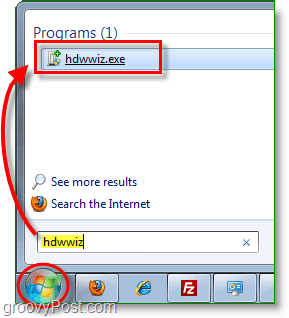
2. Agora o assistente para adicionar hardware deve estar aberto. Clique Próximo através da primeira página e depois na segunda Selecione Instale o hardware que eu seleciono manualmente em uma lista (Avançado). Clique Próximo continuar.
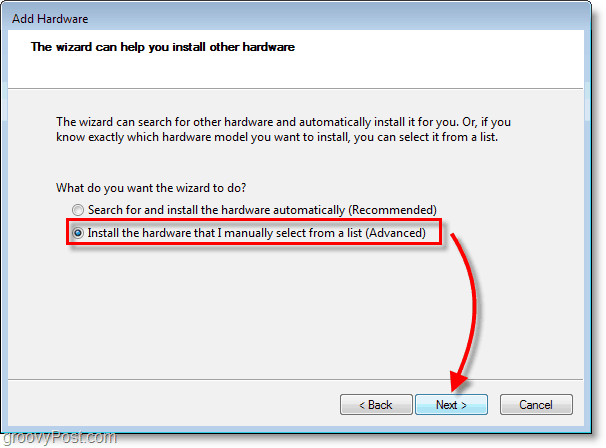
3. Rolar para baixo a lista e selecionar Adaptadores de rede então Clique Próximo.
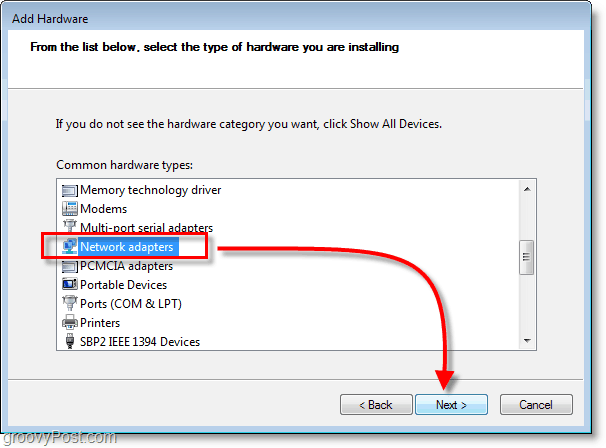
4. Dê um tempo para a próxima janela carregar e, em seguida, clamber Microsoft e Selecione O Microsoft Loopback Adapter então Clique Próximo.
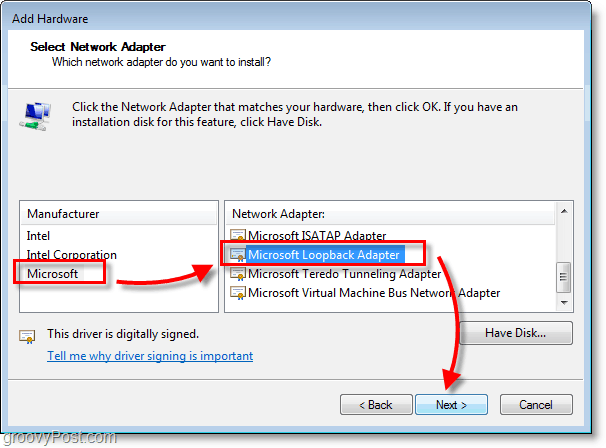
Agora, o Microsoft Loopback Adapter deve estar instalado e será exibido na janela de conexões de rede. A partir daqui, você pode configurar facilmente seu adaptador para fazer o que quiser.
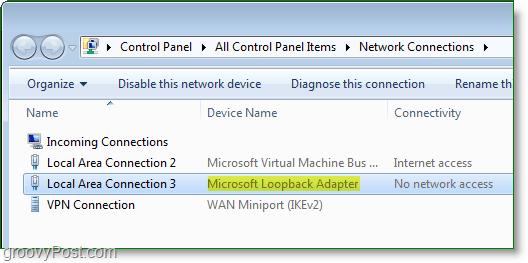
![Habilitar o suporte a LAN sem fio no Windows Server 2008 [Como fazer]](/images/windows-server/enable-wireless-lan-support-on-windows-server-2008-how-to.png)









Deixe um comentário